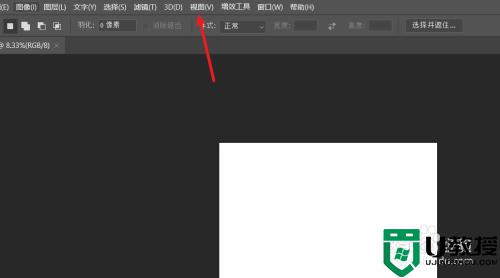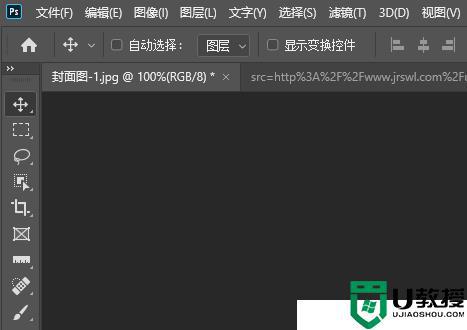ps标尺怎么调出来快捷键 ps如何调出标尺参考辅助线
时间:2024-04-20作者:bianji
大家在使用ps的时候都会碰到各种各样的问题,这不就有小伙伴来系统城询问小编ps标尺怎么调出来快捷键,为了帮助到大家,小编到网上搜集了相关资料,总算找到了ps如何调出标尺参考辅助线的方法,下面小编就把详细内容整理好了,大家有需要的话,赶紧来系统城查看一下吧。

ps标尺怎么调出来快捷键?
具体步骤如下:
1.打开ps软件,新建一个白色画布或者打开一张需要操作的图片;
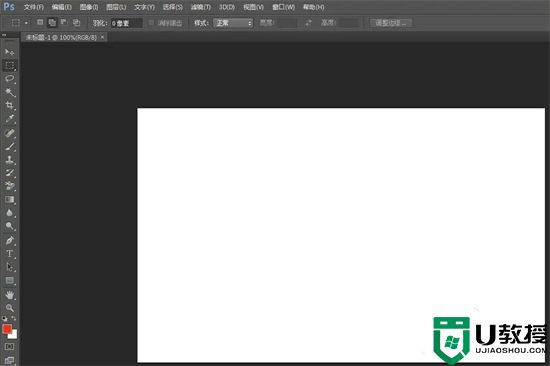
2.在菜单栏“视图”中,选择“标尺”选项;
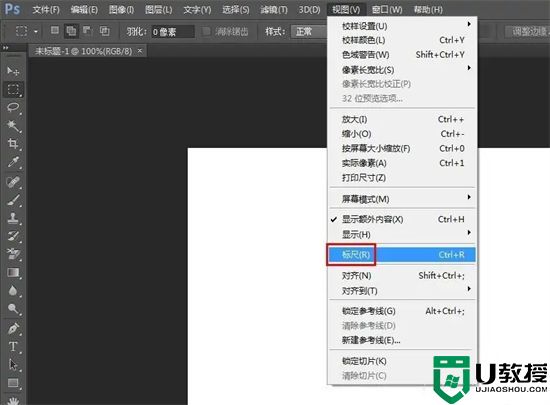
3.如下图所示,ps软件上方和左侧会出现标尺;
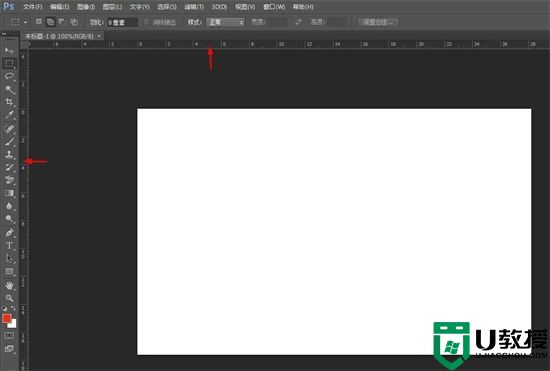
4.也可以直接使用快捷键Ctrl+R键,标尺就被调出来了。
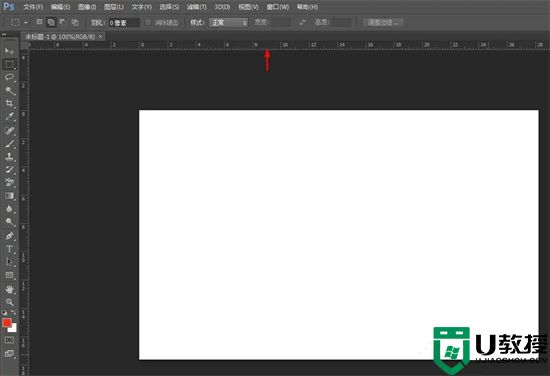
以上就是小编为大家带来的ps标尺怎么调出来快捷键的方法了,希望能帮助到大家。